 Вы когда-то удаляли приложение с Mac OS X тупо перетаскивая его в корзину? Оказалось, что не все файлы программы хранятся в папке «Программы». Многие приложения распространяют системные файлы по всему вашему жесткому диску и это будет настоящим геморроем найти все эти файлы и удалить их с Mac OS X. Это означает, что удаляя приложение в Mac OS X, перетаскивая его в корзину, вы оставляете за ним множество дополнительных файлов, которые занимают лишнее место на вашем диске.
Вы когда-то удаляли приложение с Mac OS X тупо перетаскивая его в корзину? Оказалось, что не все файлы программы хранятся в папке «Программы». Многие приложения распространяют системные файлы по всему вашему жесткому диску и это будет настоящим геморроем найти все эти файлы и удалить их с Mac OS X. Это означает, что удаляя приложение в Mac OS X, перетаскивая его в корзину, вы оставляете за ним множество дополнительных файлов, которые занимают лишнее место на вашем диске.
Но есть несколько приложения для удаления программ и приложений с Mac OS X, они сами находят все эти файлы и удаляют их с жесткого диска вашего Apple Mac OS X. Вот список 6ти приложений для удаления программ с Mac OS X.
Amnesia
 Amnesia — очень навороченное приложение, для удаления других приложений, скрин сейверов, дашборд виджетов, файлов настроек и остальных файлов. Оно также имеет функцию backup, которая позволит вам восстановить приложения и файлы, которые вы удалили случайно и позволит вам составить список «неприкасаемых», программа будет вас предупреждать, если вы будете пытаться удалить что то из этого списка.
Amnesia — очень навороченное приложение, для удаления других приложений, скрин сейверов, дашборд виджетов, файлов настроек и остальных файлов. Оно также имеет функцию backup, которая позволит вам восстановить приложения и файлы, которые вы удалили случайно и позволит вам составить список «неприкасаемых», программа будет вас предупреждать, если вы будете пытаться удалить что то из этого списка.
Amnesia имеет drag and drop интерфейс, что очень удобно и возможность просматривать установленные приложения.
Скачать: Amnesia
Разработчик: Koingosw
Требования: Mac OS 10.4 или новее.
Как установить Amnesia
1.Копируем приложение на компьютер.
2.Отключаем интернет.
3.Запускаем keygen.
4.Запускаем программу, пишем в окошко любую почту, подтверждаем что у нас есть серийник, продолжаем регистрацию без интернета. Выданный прогой код копируем в keygen и полученную активацию вставляем в окно регистрации программы.
5.Пользуемся
AppCleaner
 AppCleaner — одно из самых лучших приложений для удаления программ с Mac OS X. Очень простой drag and drop интерфейс поможет вам удалить приложения, виджеты, плагины, файлы настройки и все лишнее файлы, весь процесс сопровождает симпатичная анимация.
AppCleaner — одно из самых лучших приложений для удаления программ с Mac OS X. Очень простой drag and drop интерфейс поможет вам удалить приложения, виджеты, плагины, файлы настройки и все лишнее файлы, весь процесс сопровождает симпатичная анимация.
Если включить функцию SmartDelete, вы сможете просто перетащить приложение в корзину, а AppCleaner сам найдет все связанные с этим приложением файлы. Среди дополнительных функций есть список всех ваших приложений, автоматическое обновление и список защищенных от удаления файлов. А самое важное то, что AppCleaner абсолютно бесплатное приложение.
Скачать: AppCleaner
Разработчик: Free Mac Soft
Требования: Mac OS 10.4 или новее.
AppDelete
 Ничего общего с AppCleaner не имеет, AppDelete — отличная утилита для удаления с Mac OS X приложений, программ, виджетов, плагинов, настроек и дополнительных файлов. Удаляете при помощи drag and drop или выбирая приложение из списка, есть поддержка спрятанных файлов, автоматически замечает, когда вы кидаете что то в мусорник (если AppDelete запущен), есть лог истории и отмена удаления (undo delete).
Ничего общего с AppCleaner не имеет, AppDelete — отличная утилита для удаления с Mac OS X приложений, программ, виджетов, плагинов, настроек и дополнительных файлов. Удаляете при помощи drag and drop или выбирая приложение из списка, есть поддержка спрятанных файлов, автоматически замечает, когда вы кидаете что то в мусорник (если AppDelete запущен), есть лог истории и отмена удаления (undo delete).
Скачать: AppDelete
Разработчик: Reggie Ashworth
Требования: Mac OS 10.4 или новее.
AppTrap
 AppTrap — самое простое решение для удаления приложений с Mac OS X. Это не программа, AppTrap запускается в настройках и работает в режиме background. Когда вы удаляете что то в корзину, выскакивает простой диалог, который спрашивает вас, хотите ли вы удалить все файлы, связанные с этим приложением. Если вам нужна полная интеграция с системой и минимум возможностей, то это самое простое решение.
AppTrap — самое простое решение для удаления приложений с Mac OS X. Это не программа, AppTrap запускается в настройках и работает в режиме background. Когда вы удаляете что то в корзину, выскакивает простой диалог, который спрашивает вас, хотите ли вы удалить все файлы, связанные с этим приложением. Если вам нужна полная интеграция с системой и минимум возможностей, то это самое простое решение.
Скачать: AppTrap
Разработчик: Markus Magnuson
Требования: Mac OS X 10.4 или новее.
AppZapper
 AppZapper позволит вам очень просто, при помощи drag and drop интерфейса, удалить приложение на Mac OS X. После перетаскивания приложения в окошко, AppZapper выдаст вам список всех файлов, связанных с этой программой. Просто уберите галочки с тех файлов, которые вы хотите сохранить и нажмите кнопку «Zap». Среди дополнительных функций есть лог всех удаленных файлов и программ и возможность защиты от удаления отмеченных вами программ.
AppZapper позволит вам очень просто, при помощи drag and drop интерфейса, удалить приложение на Mac OS X. После перетаскивания приложения в окошко, AppZapper выдаст вам список всех файлов, связанных с этой программой. Просто уберите галочки с тех файлов, которые вы хотите сохранить и нажмите кнопку «Zap». Среди дополнительных функций есть лог всех удаленных файлов и программ и возможность защиты от удаления отмеченных вами программ.
Скачать: AppZapper
Разработчик: Austin Sarner and Brian Ball
Требования: Mac OS X 10.4 или новее.
CleanApp 3
 CleanApp 3 самое прикольное приложение для удаления программ и приложений с Mac OS X, которое я нашел. Как только вы откроете CleanApp, он начинает искать все программы, приложения, файлы настроек и архивы. Потом он организовывает их в очень удобный список.
CleanApp 3 самое прикольное приложение для удаления программ и приложений с Mac OS X, которое я нашел. Как только вы откроете CleanApp, он начинает искать все программы, приложения, файлы настроек и архивы. Потом он организовывает их в очень удобный список.
Как и в остальных приложениях, для удаления программы с Mac OS X и всех связанных с нею файлов, вы можете перетащить его в интерфейс программы. Если запись логов включен, CleanApp будет отслеживать все новые файлы, которые создаются приложениями.
Кроме удаления программ с Mac OS X, у CleanApp есть и другие опции для поддержания чистоты на вашем маке. Она может анализировать ваш диск и создавать статистику его использования, находит старые файлы (которые уже давно не использовались) на вашем Маке, ищет файлы кэша и удаляет языковые файлы.
CleanApp имеет удобный дашборд виджет с похожей функциональностью. Еще CleanApp имеет возможность архивировать все удаленные приложения, на тот случай, если вы решите установить программу повторно.
Скачать: CleanApp
Разработчик: Synium Software
Требования: Mac OS 10.4 или новее.
Заключение
После тестирования всех приложений для удаления программ с Mac OS X, которые я представил в этом списке, у меня появилось два предпочтения. Если вам нужны дополнительные возможности, то я вам рекомендую CleanApp. Это приложение не только позволит удалять программы, но и позволит вам сохранять ваш мак в чистоте.
Если вы ищите функционал и «бесплатность», я рекомендую AppCleaner. Это отличное приложение, которое не загружает ваш мак и делает свою работу на отлично.
А вот недавно я прочитал как собрать компьютер своими силами… не могу нарадоваться, мой новый комп теперь летает ))



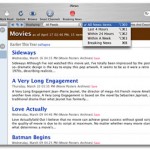
30.11.-0001 at 00:00
Существуют приложения для удаления программ с Mac OS, которые все делают сами, подробней о них вы можете прочитать в прошлой моей статье 6 программ для удаления приложений в Mac OS X
30.11.-0001 at 00:00
AppCleaner замечательная программа. Как раз её поставил к себе на ноут. Очень помогает.
30.11.-0001 at 00:00
Отличная статья! Потратил 4-5 минут и решил свой вопрос. Спасибо!
30.11.-0001 at 00:00
Ох уж эта скрытая реклама в конце статьи))
21.05.2013 at 00:19
AppCleaner — охренненая программа. После чистки от ненужных программ система стала как-то роднее что ли… Спасибо!!!
29.12.2016 at 10:44
Clean my mac